5 consigli efficaci per aumentare rapidamente il vostro punteggio Snap nel 2023
Come aumentare il punteggio Snap velocemente/ottenere Snap Score Hack nel 2023 Volete aumentare il vostro Snap Score in poco tempo? Abbiamo pensato a …
Leggi l'articolo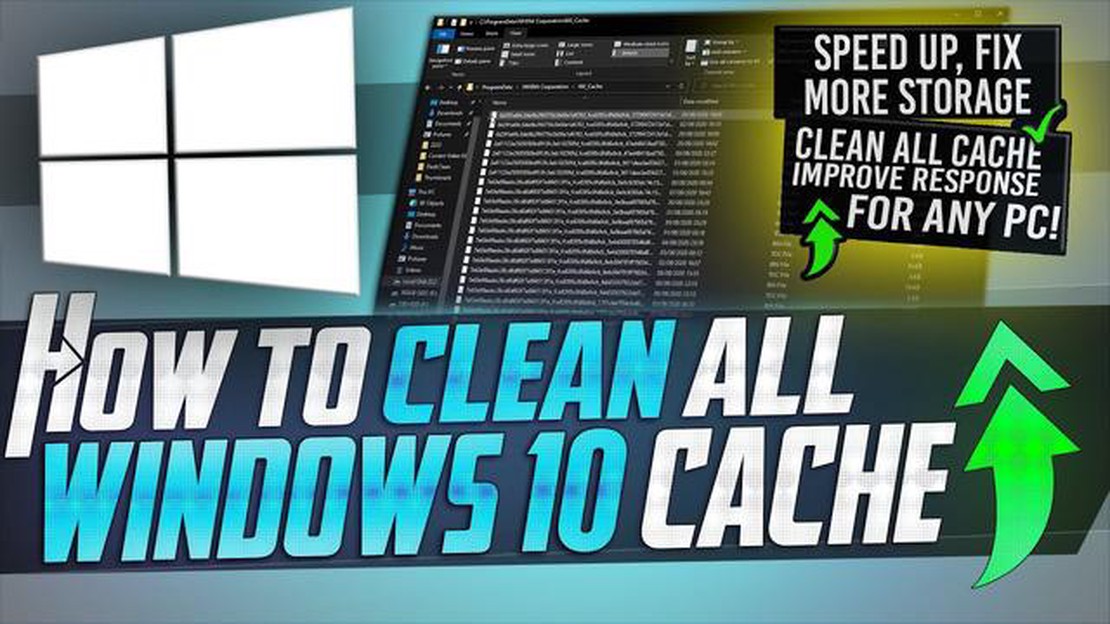
Le cache sono file temporanei che vengono creati e memorizzati sul computer per un accesso rapido ai dati. La cancellazione della cache può velocizzare in modo significativo il sistema operativo Windows 10, liberando spazio sul disco rigido ed eliminando i file obsoleti o non necessari.
Quando si utilizzano il computer, il browser o le applicazioni, questi creano file nella cache per accelerare l’accesso ai dati. Con il tempo, però, le cache possono accumularsi e causare un rallentamento del sistema. Questo vale soprattutto per i browser, che salvano i file temporanei di ogni sito web visitato.
È possibile cancellare la cache in Windows 10 utilizzando l’utilità integrata “Pulizia disco”. Essa consente di eliminare i file temporanei, i file di avvio e i file di ripristino del sistema. È anche possibile scegliere quali componenti specifici del sistema si desidera pulire.
Per cancellare la cache in Windows 10, individuare e aprire “Pulizia disco”. Selezionate l’unità da pulire e fate clic su “Pulisci file di sistema”. Quindi selezionare i componenti desiderati da rimuovere e fare clic su “OK”. Assicuratevi di eseguire il backup dei dati importanti prima di cancellare la cache per evitare di perdere informazioni.
La cache è un archivio temporaneo di dati che il computer utilizza per accedere rapidamente alle informazioni. In Windows 10, la cache accumulata può occupare una quantità significativa di spazio sul disco rigido, rallentando le prestazioni del sistema. Pertanto, cancellare regolarmente la cache è un passo importante per ottimizzare le prestazioni del sistema.
Ecco alcuni passaggi che vi aiuteranno a cancellare la cache in Windows 10:
La cancellazione della cache in Windows 10 può migliorare significativamente le prestazioni del sistema, liberando spazio sul disco rigido e velocizzando l’accesso ai dati. Controllate e cancellate la cache regolarmente per mantenere il sistema in condizioni ottimali.
Le cache sono file temporanei creati dal sistema e dalle applicazioni per accedere rapidamente ai dati. Possono occupare molto spazio sul disco rigido e rallentare il computer. La cancellazione della cache può contribuire a velocizzare il sistema.
Esistono diversi modi per cancellare la cache in Windows 10:
Dopo aver cancellato la cache in Windows 10, è possibile notare un miglioramento delle prestazioni del sistema e liberare ulteriore spazio su disco. La cancellazione regolare della cache può aiutare a mantenere il sistema in funzione in modo ottimale.
Leggi anche: Tutte le indiscrezioni su GTA VI in sintesi Gaming News
La cache è un archivio di dati temporanei creato dal sistema operativo e dai programmi per fornire un accesso rapido a file, immagini e altre risorse utilizzate di frequente. Tuttavia, con il tempo, la cache può accumularsi e occupare una grande quantità di spazio sul disco rigido, causando un rallentamento del sistema.
L’eliminazione della cache in Windows 10 può portare diversi vantaggi, quali:
Leggi anche: Come risolvere l'errore Ubisoft Service Is Currently Unavailable - Guida definitiva alla risoluzione dei problemi
Maggiore memoria disponibile: L’eliminazione della cache libera spazio sul disco rigido e aumenta la RAM disponibile. Ciò consente al sistema di funzionare in modo più efficiente e di eseguire le attività più velocemente.
È importante notare che l’eliminazione della cache può rallentare temporaneamente il sistema al primo caricamento dei programmi e dei file, in quanto potrebbe richiedere del tempo per ricreare la cache. Tuttavia, a lungo termine, l’eliminazione della cache può migliorare significativamente le prestazioni del sistema e velocizzare Windows 10.
Oltre a cancellare la cache in Windows 10, esistono altri modi per migliorare le prestazioni del sistema operativo. Eccone alcuni:
Questi semplici passaggi contribuiranno a migliorare le prestazioni del sistema operativo Windows 10 e a mantenere il computer più fluido e veloce.
Per cancellare la cache in Windows 10, è possibile utilizzare l’utilità di pulizia del disco integrata. Per farlo, aprite Start, trovate Impostazioni, selezionate Sistema, quindi Archiviazione e fate clic sul pulsante “Pulisci disco”. Quindi selezionare l’unità che si desidera pulire e spuntare le caselle di controllo accanto alle categorie di file che si desidera eliminare. Quindi fate clic su “OK” e confermate la vostra intenzione. L’utilità di pulizia del disco rimuoverà i file temporanei, i file di registro, la cache e altri file non necessari dal disco selezionato.
La cache di Windows 10 è costituita da file temporanei che il sistema crea per accelerare le prestazioni delle applicazioni e l’accesso ai dati. La cache può occupare una quantità significativa di spazio sul disco rigido e con il tempo diventa ingombrante e rallenta il sistema. Pertanto, la cancellazione della cache in Windows 10 può contribuire a velocizzare il computer e a liberare spazio sul disco.
La cancellazione della cache in Windows 10 non danneggia il sistema se si utilizzano strumenti integrati come l’utilità Pulizia disco. Questa utility è stata sviluppata da Microsoft ed è progettata per eliminare in modo sicuro i file temporanei. Tuttavia, se si utilizza un software di cancellazione della cache di terze parti, questo potrebbe essere meno affidabile e danneggiare potenzialmente il sistema. Pertanto, si consiglia di utilizzare solo fonti affidabili per cancellare la cache in Windows 10.
La cancellazione della cache in Windows 10 può portare diversi vantaggi. In primo luogo, può velocizzare il sistema, poiché la cancellazione della cache libera la RAM e consente alle applicazioni di funzionare in modo più efficiente. In secondo luogo, può liberare spazio sul disco rigido, il che può essere utile se si è a corto di spazio. Inoltre, la cancellazione della cache può aiutare a risolvere i problemi di prestazioni di alcune applicazioni che possono bloccarsi o funzionare lentamente a causa di una cache sovraccarica.
La cancellazione della cache in Windows 10 può contribuire a velocizzare il sistema e a liberare spazio sul disco rigido. Per farlo, è possibile utilizzare l’utilità integrata “Pulizia disco” o programmi di terze parti come CCleaner. In “Pulizia disco” è possibile selezionare diverse categorie di file da eliminare, tra cui file temporanei, file del cestino e così via. Dopo aver cancellato la cache, si consiglia di riavviare il computer per ottenere l’effetto desiderato.
Come aumentare il punteggio Snap velocemente/ottenere Snap Score Hack nel 2023 Volete aumentare il vostro Snap Score in poco tempo? Abbiamo pensato a …
Leggi l'articoloCome aumentare la popolarità del blog: 10 consigli per aumentare il traffico del blog Se avete appena aperto un blog o se avete già un piccolo blog …
Leggi l'articoloCome guardare Game of Thrones in streaming gratis senza cavo su Android Se siete fan della serie televisiva di successo Game of Thrones e volete …
Leggi l'articoloCome risolvere Microsoft Flight Simulator 2021 che si blocca sul desktop/Flight Simulator 2021 che si blocca sul desktop Se si verificano frequenti …
Leggi l'articoloCome risolvere il problema di RUST Keeps Freezing sul PC Se siete fan del popolare gioco di sopravvivenza RUST e avete riscontrato continui problemi …
Leggi l'articoloI 5 migliori smartwatch con sistema operativo Android Wear nel 2023 Con la continua crescita della popolarità della tecnologia indossabile, gli …
Leggi l'articolo